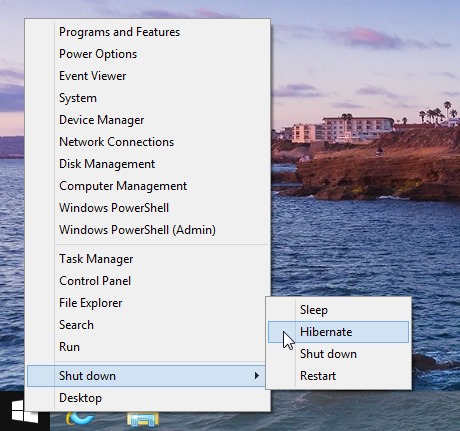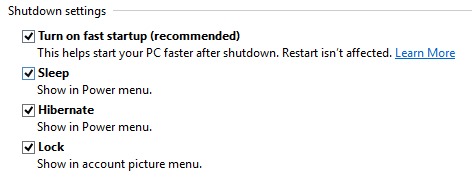เราเรียนรู้ในบทช่วยสอนนี้ว่าเราจะเปิดใช้งานตัวเลือกได้อย่างไร Hibernate ในเมนู Win + X ใน Windows 8.1 ในไม่กี่ขั้นตอนง่ายๆ
เมนู Win+X (เรียกอีกอย่างว่า Power Menu) ของ Windows 8 si Windows 8.1 ถูกออกแบบมาเพื่อแทนที่ Start Menu จาก รุ่นก่อนหน้านี้ของ Windows. ด้วยเมนูนี้ผู้ใช้จะได้รับ รวดเร็ว ใช้กันอย่างแพร่หลาย ระบบของเครื่องมือ: Command Prompt, Control Panel, Task Manager, Run, Device Manager, Disk management, Search, Programs and Features เป็นต้น
ความแตกต่างระหว่าง Win+X Menu in Windows 8 และ Win+X Menu in Windows 8.1 เป็นเหมือนระบบ Windows 8.1, ไมโครซอฟท์ ได้เพิ่มหลาย ตัวเลือก นอกจากนี้ในเมนูนี้คือ Shut down, Restart si Sleepจึงให้ผู้ใช้สามารถเข้าถึงได้เร็วขึ้นและการดำเนินงาน ใกล้ หรือ standby ระบบ แต่มีมากมายของผู้ใช้ที่ใช้ตัวเลือก Hibernate ระบบ และผู้ที่ต้องการเข้าถึงตัวเลือกนี้ได้อย่างรวดเร็วโดยใช้เมนู Win+X/Power.
เราจะเปิดใช้งานตัวเลือกได้อย่างไร Hibernate in Windows ไม่เคยชนะเมนู X + เหรอ?
- เปิด วิ่ง (Windows+ R) ถ้าคุณพิมพ์ powercfg.cplแล้วให้ Enter (นอกจากนี้คุณสามารถเข้าถึง พลัง Options ได้โดยตรงจากเมนู Win + X)
- In พลัง Options คลิกที่ เลือกสิ่งที่ปุ่มอำนาจที่จะทำ ในเมนูด้านซ้าย
- เลือก เปลี่ยนแปลง settings ที่ไม่สามารถใช้งานได้ในขณะนี้
- ในส่วน การปิด settings, ตรวจสอบตัวเลือก Hibernate (แสดงในเมนูพาวเวอร์)จากนั้นคลิกที่ บันทึกการเปลี่ยนแปลง
และพร้อมที่ ตัวเลือกที่ Hibernate จะปรากฏขึ้นจากนี้ไป Win + X เมนู al Windows 8.1.
STEALTH SETTINGS - วิธีการเปิดใช้งาน Hibernate ตัวเลือกใน Windows 8.1 เมนู Win + X